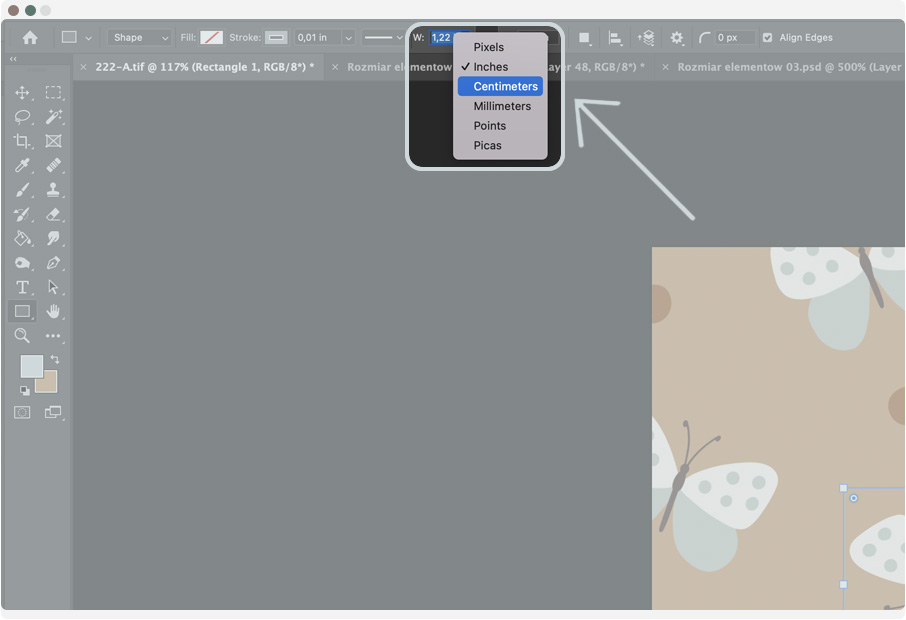Avez-vous des questions?
Vous recherchez des informations sur la conception, la commande ou les matériaux ?
Entrez une phrase ci-dessous ou sélectionnez une catégorie qui vous intéresse.

Voulez-vous parler à notre personnel? Nous contacter
Comment vérifier la taille des éléments du motif dans Photoshop ?
Regardez la vidéo:
Ou voyez comment le faire étape par étape:
Commencez par ouvrir le projet dans Adobe Photoshop.
Sélectionnez "Outil de chapiteau rectangulaire" dans la barre d'outils à gauche.
On le retrouve également sous l'abréviation "U" sur le clavier.
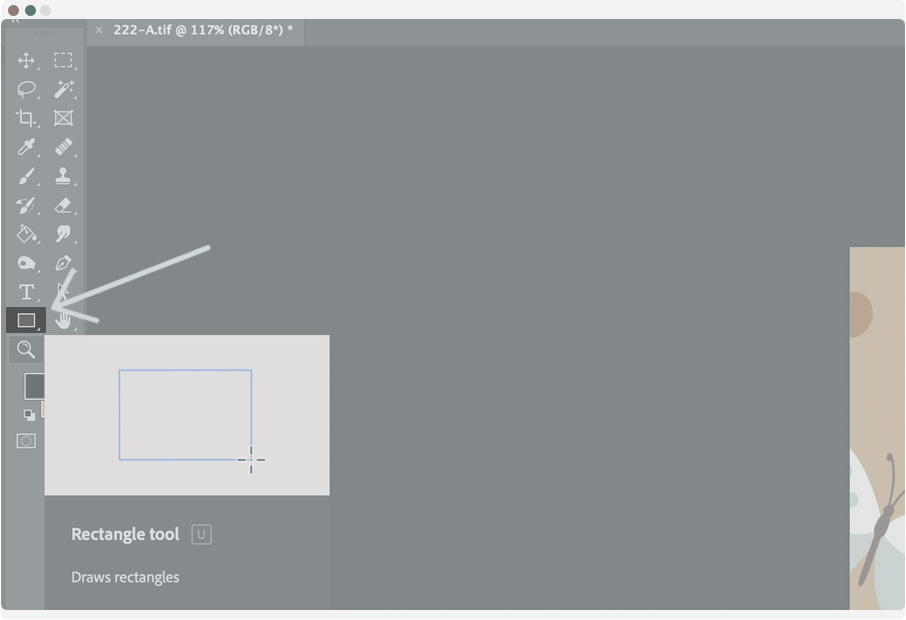
Maintenant, tout ce que vous avez à faire est de sélectionner l'élément que vous voulez
Pour ce faire, cliquez et maintenez, faites glisser la souris pour créer un rectangle.
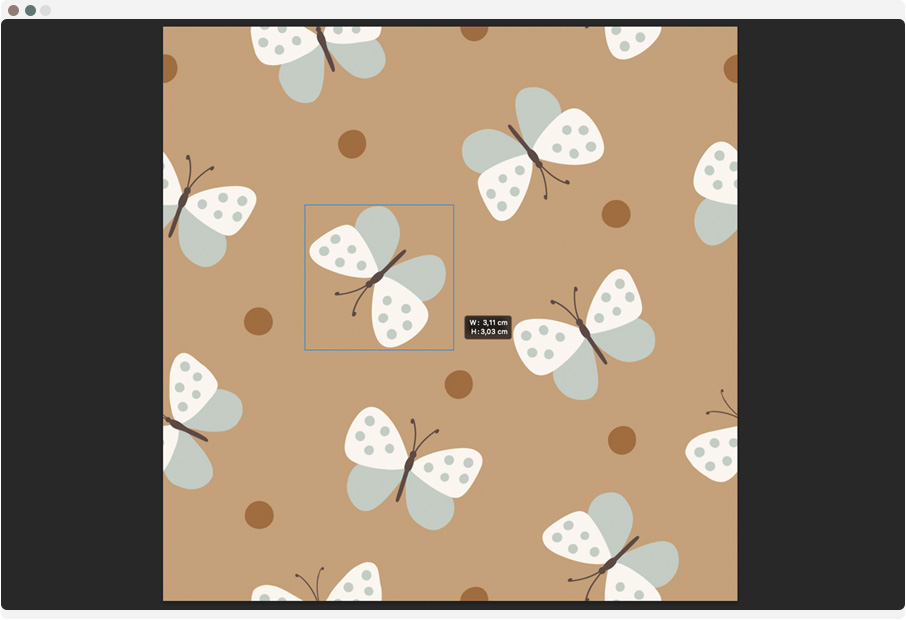
Les options d'affichage de la forme peuvent varier
Si votre rectangle est rempli de couleur ou si vous ne le voyez pas du tout, accédez aux outils en haut.
Fill - Remplissage. Cette option est utilisée pour sélectionner la couleur de remplissage de la forme. Si vous voulez que le rectangle à l'intérieur soit vide, sélectionnez aucun remplissage - un rectangle blanc avec une ligne rouge.
Stroke - Contour. Ici, vous choisissez la couleur de votre contour, cela vaut la peine de choisir celui avec un contraste élevé, par exemple le noir.
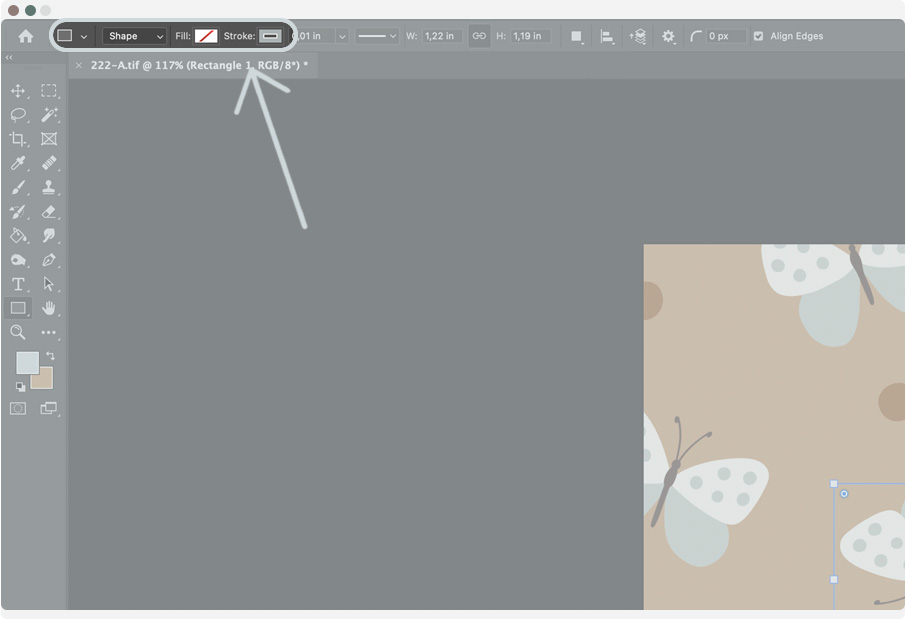
Taille
La taille de la case sélectionnée, c'est-à-dire votre article, se trouve à côté. La première valeur est la largeur, ici sous la lettre "W". La deuxième valeur est la hauteur, ici sous la lettre "H".
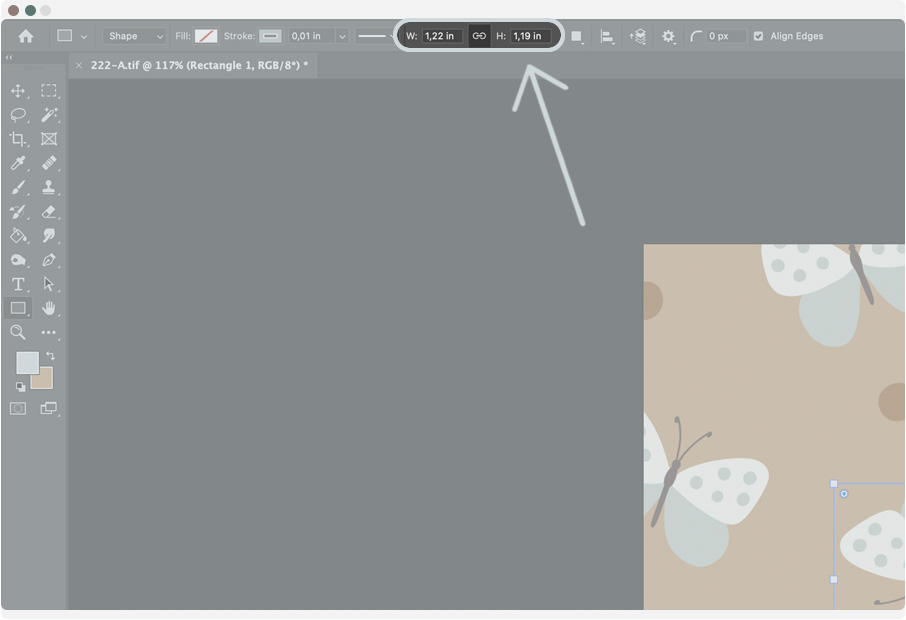
Unité de mesure
Il existe différentes unités de mesure, telles que les pixels, les pouces, les centimètres, les points. Si vous avez reçu une taille dans une unité différente de celle dont vous avez besoin, vous pouvez facilement la changer. Faites un clic droit sur le champ de taille et sélectionnez l'option qui vous intéresse.